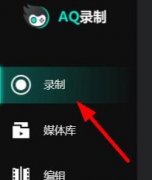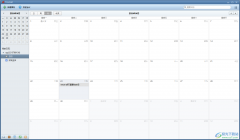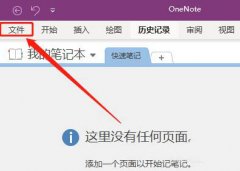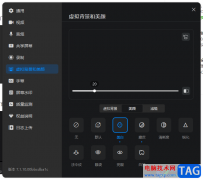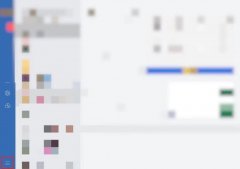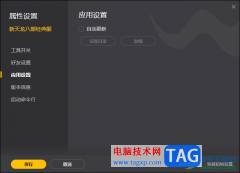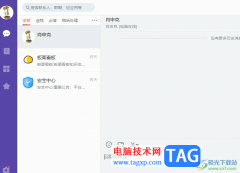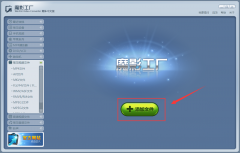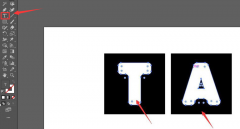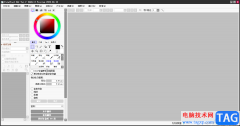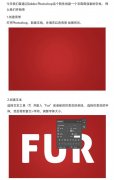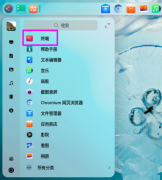微软windows11是一款由微软全新打造推出的系统,有不说使用Windows7的用户想要升级win11新版体验一下,还如何操作呢?那么今天小编就讲解Windows7升级win11操作方法哦,希望能够帮助到大家呢。
Windows7如何快速升级win11-Windows7升级win11方法
首先把win11镜像文件放入到win7系统内,然后进入并双击setup.exe文件,然后会弹出安装界面,选择Change how Setup downloads updates菜单,接着我们选择Not right now并点击Next等待状态走完继续操作。
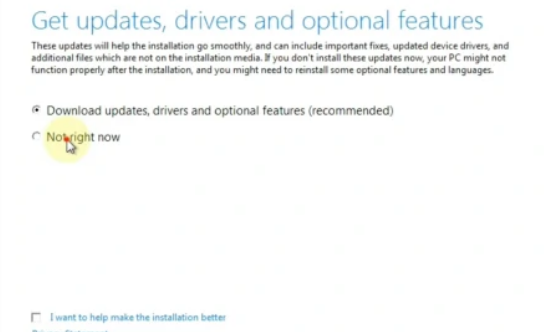
当出现这个画面时,我们选择Accept接受。
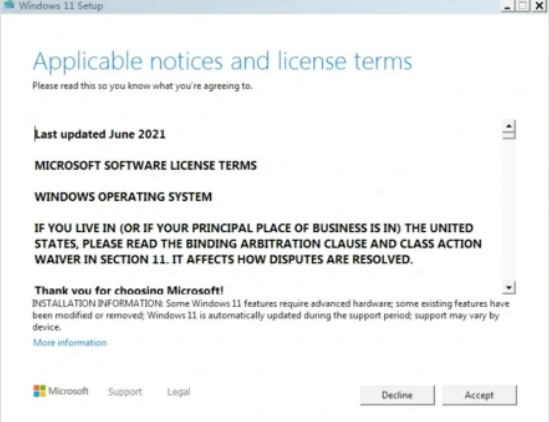
接着马上会出现下面这个界面,我们选择第二项,注意:如果你想保留已经存在的个人文件的话务必选择第二项,否则选择第三项的话会直接删除所有数据。
选择好后,直接点击Next.
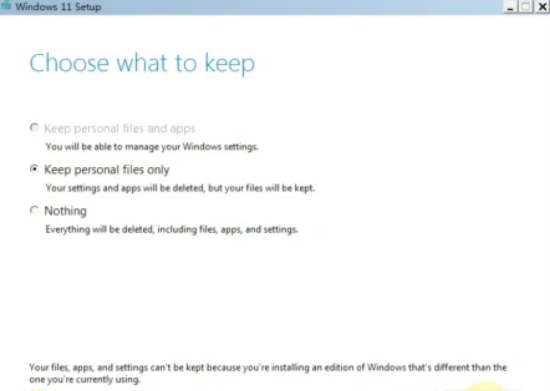
到这个画面后,直接选择OK,并点击Refresh按钮。
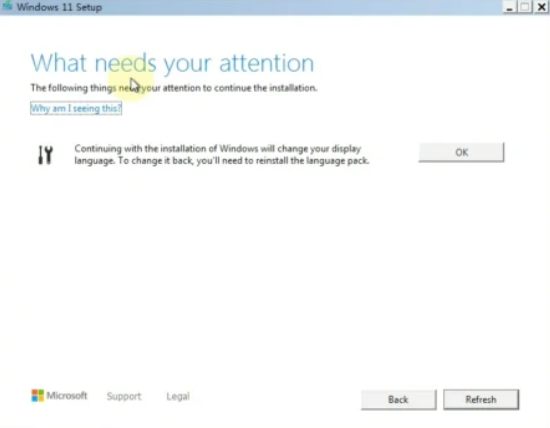
最后出现这个画面时选择Install开始安装就好了
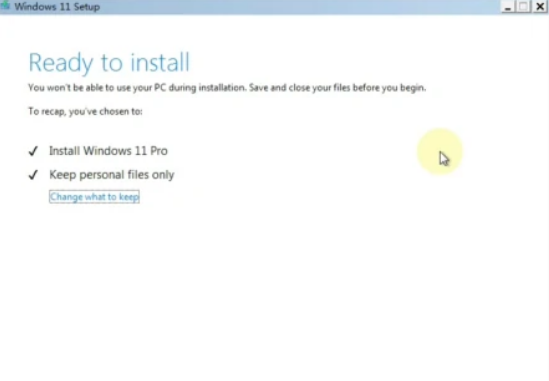
看到这个画面时,我们把这些选项开关全部关掉,点击Next,然后稍等一会,windows11的欢迎画面就出来了,至此win7升级Windows11就已经完成了。
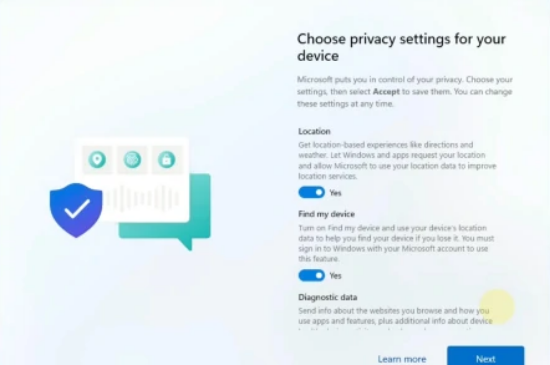
以上这里为各位分享了Windows7升级win11方法。有需要的朋友赶快来看看本篇文章吧!